推荐内容
硬盘无法格式化之用sfdisk分区工具来格式化磁盘
2018-04-06 来源:本站整理 作者:U盘量产网 浏览量:64293次
电脑刚买来状态性能等指标都很好,用久了之后就会出现一些问题,例如,想要硬盘格式化磁盘时出现无法格式,用一般的方法解决不了无法格式化磁盘的问题时,我们就可以借助sfdisk硬盘分区工具来格式化磁盘。今天小编就来教大家怎样使用u盘启动盘中所自带的sfdisk硬盘分区工具来进行格式化磁盘的操作。
1、格式化磁盘之前需要准备一个u启动u盘(用u启动U盘启动盘制作工具制作的),并将u盘插在usb接口上(台式机建议将u盘插在主机机箱后置的usb接口上),重启电脑,使用启动快捷键进入u启动主菜单,然后选择【07】运行Max Dos工具箱增强版菜单,按回车键确认选择;如下图所示:
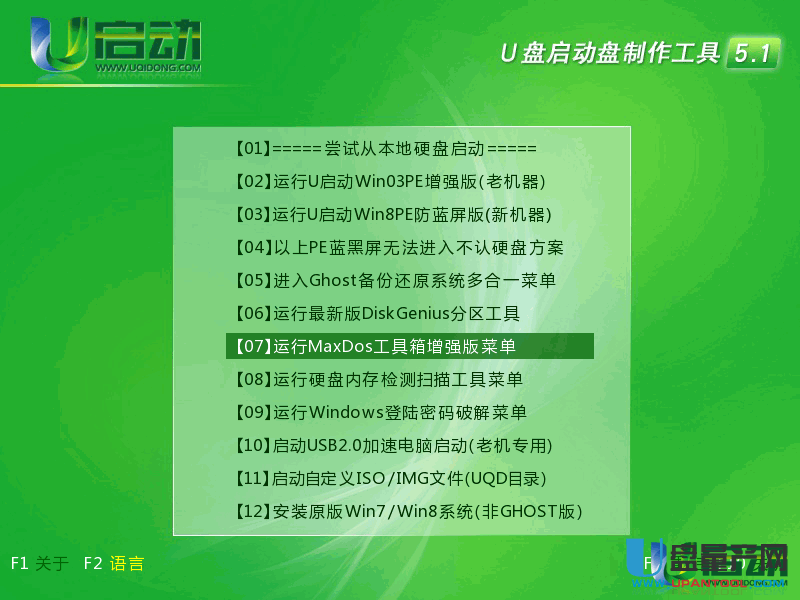
2、在接下来的子菜单中选择【01】运行MaxDos9.3工具箱增强版C,按回车键确认选择,如下图所示:
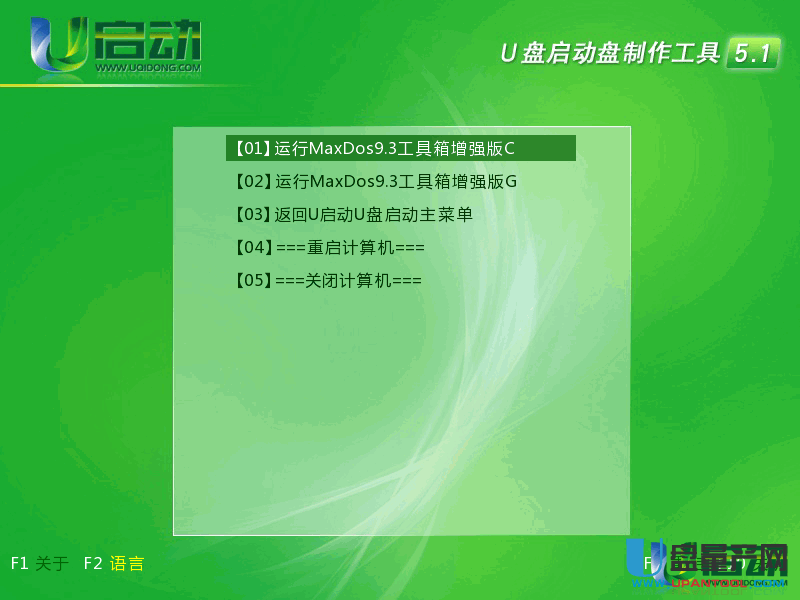
3、进入到MAXDOS 9.3 主菜单中选择“A .”选项即可,按回车键执行,如下图所示:
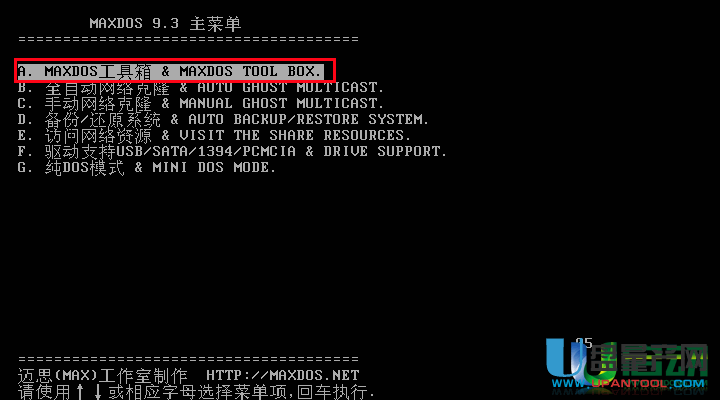
4、如下图所示的众多工具列表中,我们找到图中的硬盘分区工具对应的指令,然后在光标处我们输入“sfdisk”,按回车键执行,如下图所示:
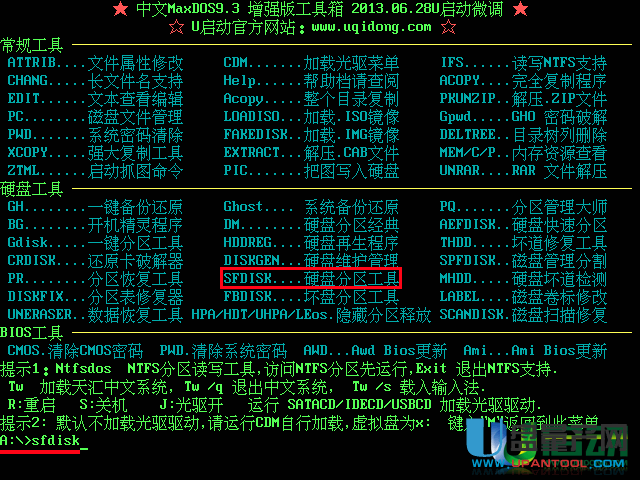
5、完成上面的操作后就可以进入到sfdisk硬盘分区工具中的硬盘驱动器,在这里我们可以使用“F6”和“F7”选择需要格式化的磁盘,如下图所示:
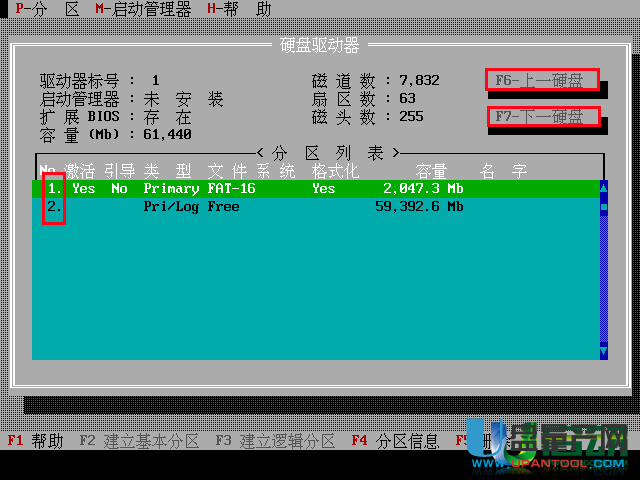
6、选择好磁盘后,按回车键,在弹出的窗口中选择“格式化”,如下图所示:
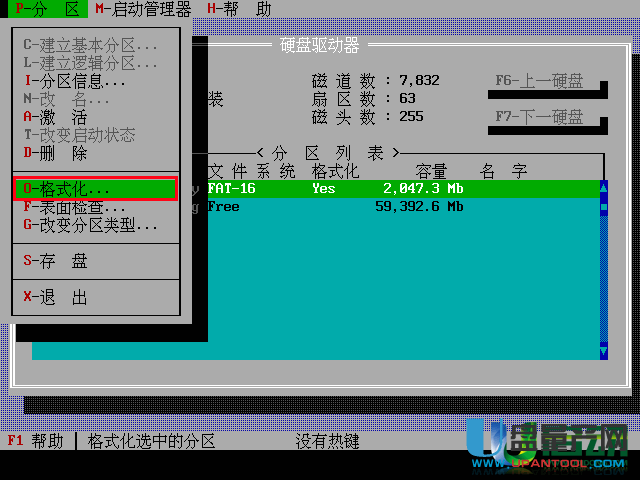
7、按回车键确认执行,此时会弹出一个询问是否格式化磁盘的窗口,我们选择点击“yes”,如下图所示:

8、然后会弹出一个有“快速”、“完全”、“安全”这三个格式化方法选项的窗口,如下图所示:
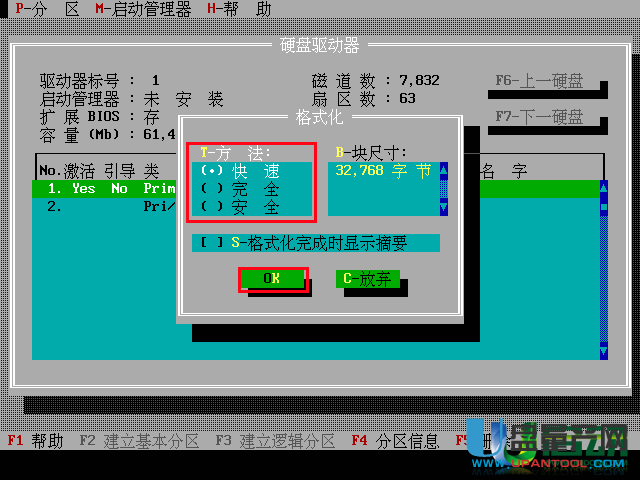
9、选择格式化方法后点击“ok”确认执行,此时,我们只要耐性等待完成格式化即可,如下图所示:
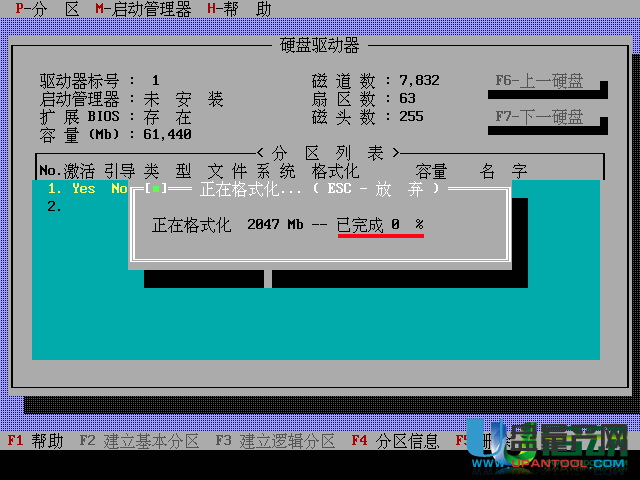
10、完成格式化后会弹出一个完成信息消息框,点击“ok”退出工具即可,如下图所示:
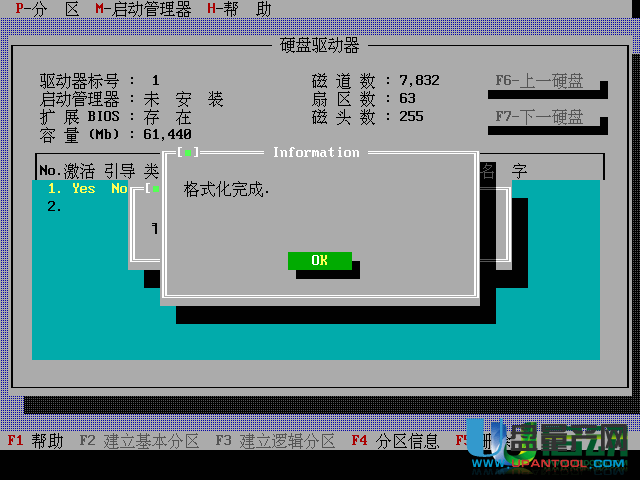
总结:虽然是用dos工具来的,但它比桌面版的用的资源更小,格式化效率更高,使用u盘sfdisk硬盘分区工具格式化磁盘的详细操作方法就介绍完成了,如果遇到无法格式化磁盘时就可以尝试使用sfdisk硬盘分区工具来格式化磁盘。
硬盘无法格式化之用sfdisk分区工具来格式化磁盘手机版:https://m.upantool.com/jiaocheng/hdd/5553.html
相关文章
